立即下载
没有对应的手机版,本软件为电脑版,电脑版软件不支持手机安装
YY开播是一款专为主播们直播开播辅助软件,为他们提供了娱乐直播和游戏直播两种直播方式,一键即可开启直播,支持摄像头智能美颜,通过美颜功能可以让主播本人更美、更白、更上镜,使直播画面美观且好看,粉丝与你的互动就会更多,与你近距离接触,收到的礼物也会更多,吸引到更多的观众,提升直播间人流量。它还支持视频录制功能,能够帮助用户直播自己正在录制的视频,并支持lol、doat、dnf等海量游戏直播,全方位地满足用户使用需求。同时拥有添加酷炫字幕特效、支持弹幕助手、点歌助手、添加图片和可爱挂件等一系列实用功能,通过使用这些功能,可以使主播与粉丝们进行实时互动,增进他们的感情,这样主播就不会冷场,粉丝也不会慢慢变少,人流量波动没啥变化。这里为广大用户朋友们带来了YY开播电脑版下载,无需借助安卓模拟器,直接在电脑上安装电脑端客户端程序即可独立运行使用,需要的小伙伴们快来下载试试吧,能够为你带来良好的使用体验。
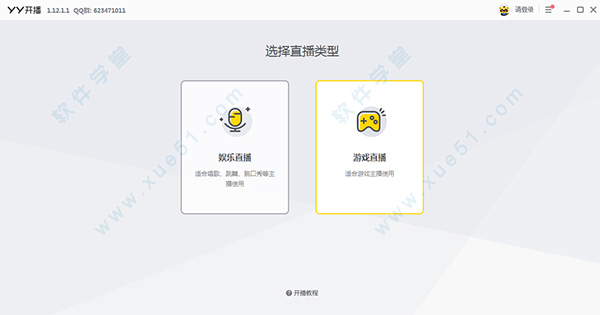
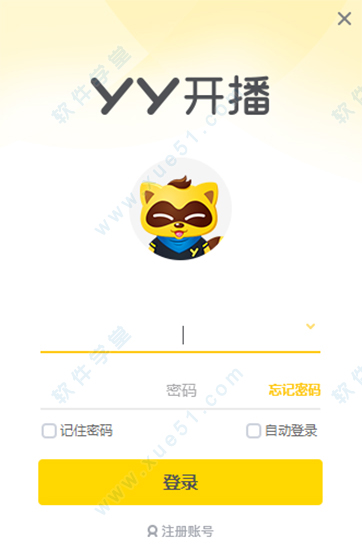
2、然后选择直播类型,娱乐直播,游戏直播
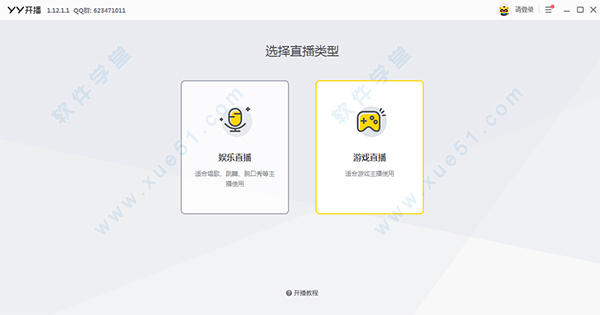
娱乐直播教程:
一、简介
娱乐直播模式主要应用于YY绝大部分品类直播,比如唱歌、跳舞、脱口秀、喊麦等等。
二、开播教程
1、PC模板+YY开播直播模式
软件可以配合YY客户端进行直播,在YY客户端开播时,选择软件作为摄像头,即将软件画面作为开播画面。
首先下载YY客户端,安装成功后,点击右下角的“开播”按钮,选择直播模式,支持娱乐、约战、交友三种直播模板,以娱乐直播模板为例:
进入娱乐模板后,摄像头选择它,即可将软件画面作为直播画面,点击下方“开始直播”即可开启直播。
2、独立直播模式
该直播模式无需打开YY娱乐模板,仅需要打开开播工具,即可开始进行直播。
安装打开软件,进入首页,点击“娱乐直播”进入直播页面:
点击“打开摄像头”,选择摄像头和分辨率:
设置好美颜参数后,点击右上角“请登录”,登录你的YY直播账号:
登录成功后,点击右上角的直播间频道号,可对直播间标题进行修改:
设置完直播间标题后,点击右下角的“开始直播”,即可进行直播:
开播成功后,可在右侧菜单查看直播间的公屏信息、礼物流水、麦序信息:
端游进程直播教程:
一、简介
端游进程直播模式,只会将游戏进程画面作为直播内容,不会将电脑桌面上其他内容直播出去,相比屏幕捕捉的直播模式,性能消耗更小。进程直播模式下,游戏内的弹幕助手仅主播自己可见,也不会被直播出去。
端游进程直播模式,目前仅支持DOTA2、炉石传说、穿越火线、绝地求生、英雄联盟;其他游戏可以选择屏幕捕捉进行直播。
二、使用教程
1、首先确保游戏已经打开,然后打开工具,点击“游戏直播”进入到游戏直播模式界面:
2、点击“端游直播”,在下方的游戏图标中选择已经打开、且准备直播的游戏,即可开始直播;
3、当选择好游戏后,点击以下“开始直播”按钮,则可以开始进行直播。

2、娱乐/游戏开播,轻轻松松搞定
3、支持第三方设备调用它作为摄像头
4、直播分为娱乐直播与游戏直播两种
5、娱乐直播适合唱歌、跳舞、脱口秀等主播使用,拥有美颜、公屏、麦序、窗口、音效、特效、虚景等功能
6、游戏直播适合游戏主播使用,游戏直播方式包括端游直播、手游直播、OBS助手
点击视频中央的“打开摄像头”与底部“摄像头”按钮,均可添加摄像头画面。可以添加多个摄像头画面哦~
添加的摄像头可以通过下图弹窗进行设置,弹窗关闭后,可以右击摄像头画面再次打开弹窗进行设置。
二、美颜
提供新旧两种美颜,可根据自己的喜好使用。新美颜支持高级整形,旧美颜支持色彩调节。
三、添加捕屏
支持三种捕屏方式:全屏捕捉可以捕捉显示器窗口;截屏捕捉适合捕捉歌词、公屏、礼物榜等; 区域捕屏适合快速捕捉。
四、添加手游直播画面
手游直播,需要配合手游助手(下载手游助手)一起使用,手游助手与软件在同一WIFI下,手游助手扫码, 将手机游戏画面投到软件上,适合主播解说游戏。
五、添加字幕、图片、视频、音乐、幻灯片
主播画面里,可以添加多种内容丰富直播。字幕、图片、视频、音乐和幻灯片。
六、播放动画、音效
右侧栏,可以实时播放音效、动画等。
2、全新频道栏目,视频直播精彩不断。
3、匿名变声聊天,发现不一样的自己。
4、个性公会展示,找到属于自己的组织。
5、高效语音沟通,hold住每个关键时刻。
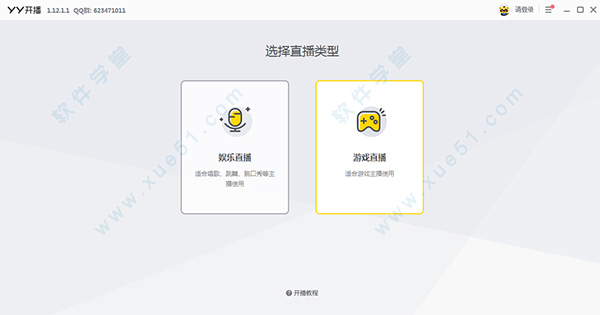
使用教程
1、运行软件后点击右上角登录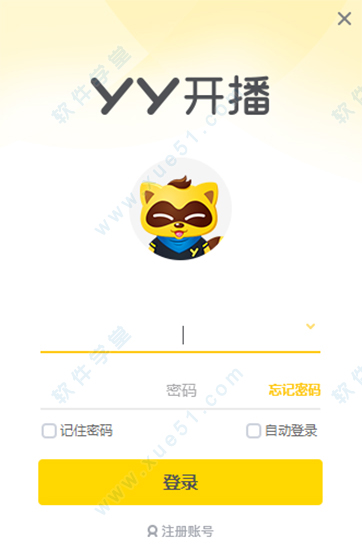
2、然后选择直播类型,娱乐直播,游戏直播
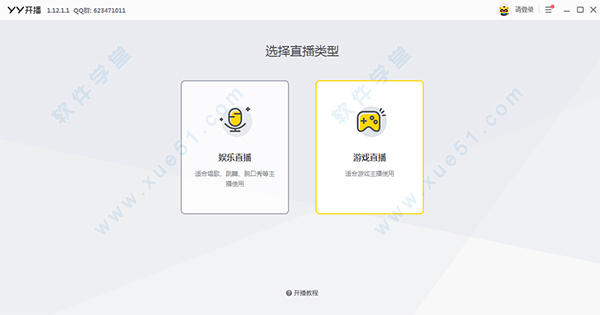
娱乐直播教程:
一、简介
娱乐直播模式主要应用于YY绝大部分品类直播,比如唱歌、跳舞、脱口秀、喊麦等等。
二、开播教程
1、PC模板+YY开播直播模式
软件可以配合YY客户端进行直播,在YY客户端开播时,选择软件作为摄像头,即将软件画面作为开播画面。
首先下载YY客户端,安装成功后,点击右下角的“开播”按钮,选择直播模式,支持娱乐、约战、交友三种直播模板,以娱乐直播模板为例:
进入娱乐模板后,摄像头选择它,即可将软件画面作为直播画面,点击下方“开始直播”即可开启直播。
2、独立直播模式
该直播模式无需打开YY娱乐模板,仅需要打开开播工具,即可开始进行直播。
安装打开软件,进入首页,点击“娱乐直播”进入直播页面:
点击“打开摄像头”,选择摄像头和分辨率:
设置好美颜参数后,点击右上角“请登录”,登录你的YY直播账号:
登录成功后,点击右上角的直播间频道号,可对直播间标题进行修改:
设置完直播间标题后,点击右下角的“开始直播”,即可进行直播:
开播成功后,可在右侧菜单查看直播间的公屏信息、礼物流水、麦序信息:
端游进程直播教程:
一、简介
端游进程直播模式,只会将游戏进程画面作为直播内容,不会将电脑桌面上其他内容直播出去,相比屏幕捕捉的直播模式,性能消耗更小。进程直播模式下,游戏内的弹幕助手仅主播自己可见,也不会被直播出去。
端游进程直播模式,目前仅支持DOTA2、炉石传说、穿越火线、绝地求生、英雄联盟;其他游戏可以选择屏幕捕捉进行直播。
二、使用教程
1、首先确保游戏已经打开,然后打开工具,点击“游戏直播”进入到游戏直播模式界面:
2、点击“端游直播”,在下方的游戏图标中选择已经打开、且准备直播的游戏,即可开始直播;
3、当选择好游戏后,点击以下“开始直播”按钮,则可以开始进行直播。

功能特色
1、独立开播,一键搞定2、娱乐/游戏开播,轻轻松松搞定
3、支持第三方设备调用它作为摄像头
4、直播分为娱乐直播与游戏直播两种
5、娱乐直播适合唱歌、跳舞、脱口秀等主播使用,拥有美颜、公屏、麦序、窗口、音效、特效、虚景等功能
6、游戏直播适合游戏主播使用,游戏直播方式包括端游直播、手游直播、OBS助手
核心功能
一、娱乐点击视频中央的“打开摄像头”与底部“摄像头”按钮,均可添加摄像头画面。可以添加多个摄像头画面哦~
添加的摄像头可以通过下图弹窗进行设置,弹窗关闭后,可以右击摄像头画面再次打开弹窗进行设置。
二、美颜
提供新旧两种美颜,可根据自己的喜好使用。新美颜支持高级整形,旧美颜支持色彩调节。
三、添加捕屏
支持三种捕屏方式:全屏捕捉可以捕捉显示器窗口;截屏捕捉适合捕捉歌词、公屏、礼物榜等; 区域捕屏适合快速捕捉。
四、添加手游直播画面
手游直播,需要配合手游助手(下载手游助手)一起使用,手游助手与软件在同一WIFI下,手游助手扫码, 将手机游戏画面投到软件上,适合主播解说游戏。
五、添加字幕、图片、视频、音乐、幻灯片
主播画面里,可以添加多种内容丰富直播。字幕、图片、视频、音乐和幻灯片。
六、播放动画、音效
右侧栏,可以实时播放音效、动画等。
优势亮点
1、宽屏主界面,前所未有的视觉体验。2、全新频道栏目,视频直播精彩不断。
3、匿名变声聊天,发现不一样的自己。
4、个性公会展示,找到属于自己的组织。
5、高效语音沟通,hold住每个关键时刻。
展开全部内容




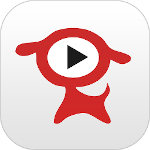



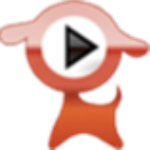










点击星星用来评分